Excel表格怎么将不同单元格内容合并为一个内容
1、首先启动WPS软件,打开成绩单
点击新建,在上方选择表格形式即可,我们可以制作表格了,我打开一张成绩单来说明一下,
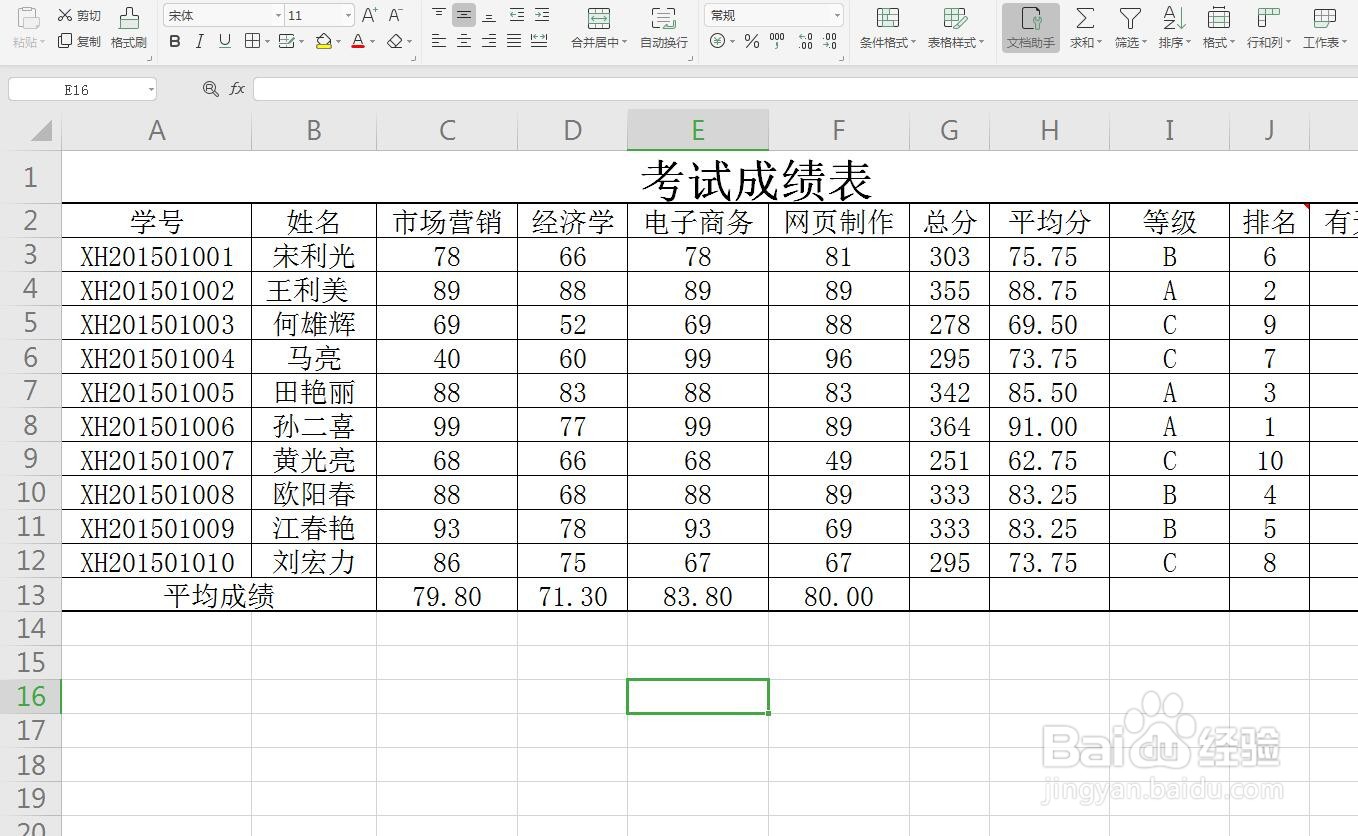
2、在单元格输入=
在空白单元格中直接输入=,然后将我们需要合并的单元格内容,全部框选
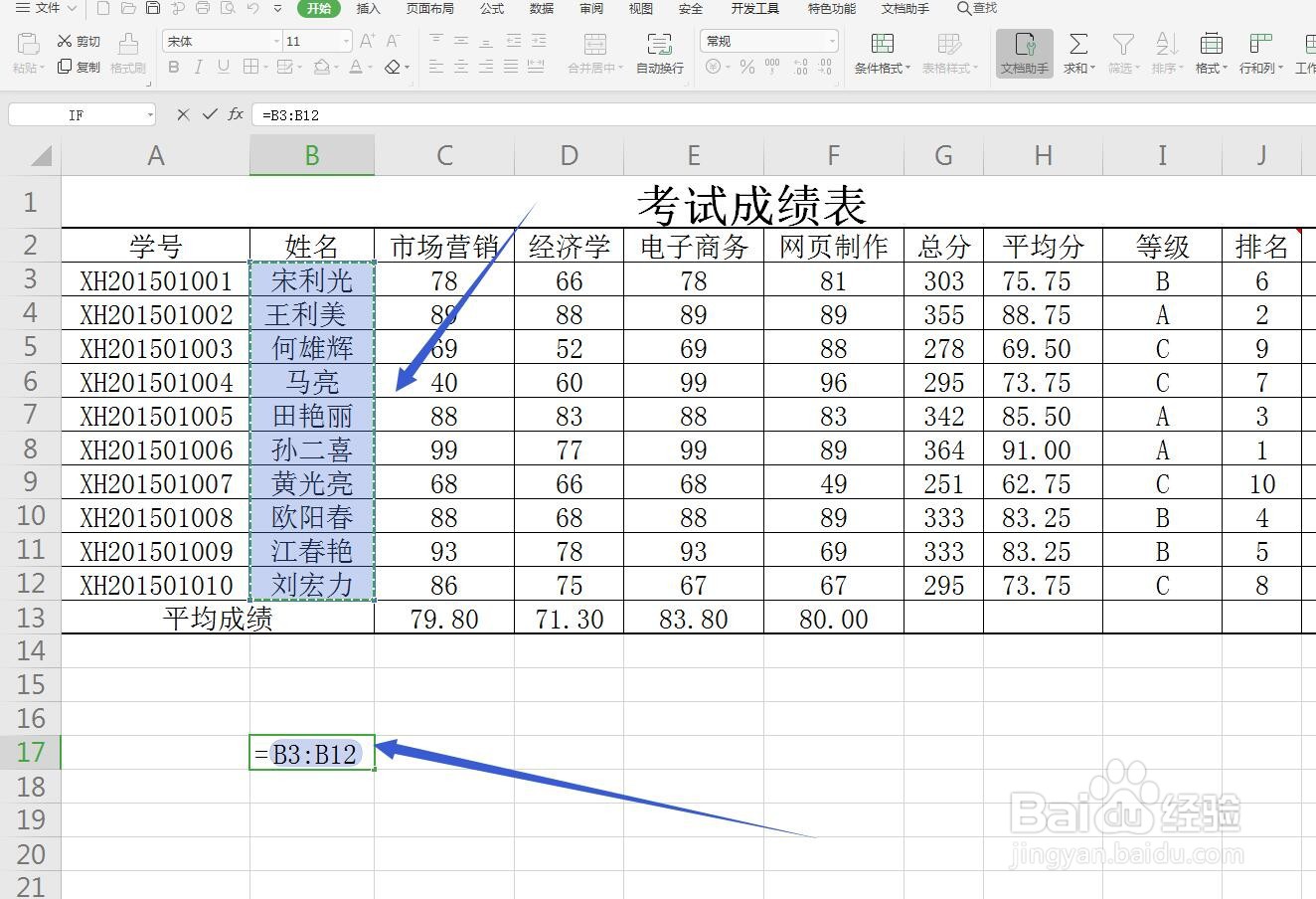
3、在编辑栏查看
编辑栏这里会显示这个单元格的区域范围,我们全部选中,然后按F9,就变为文字
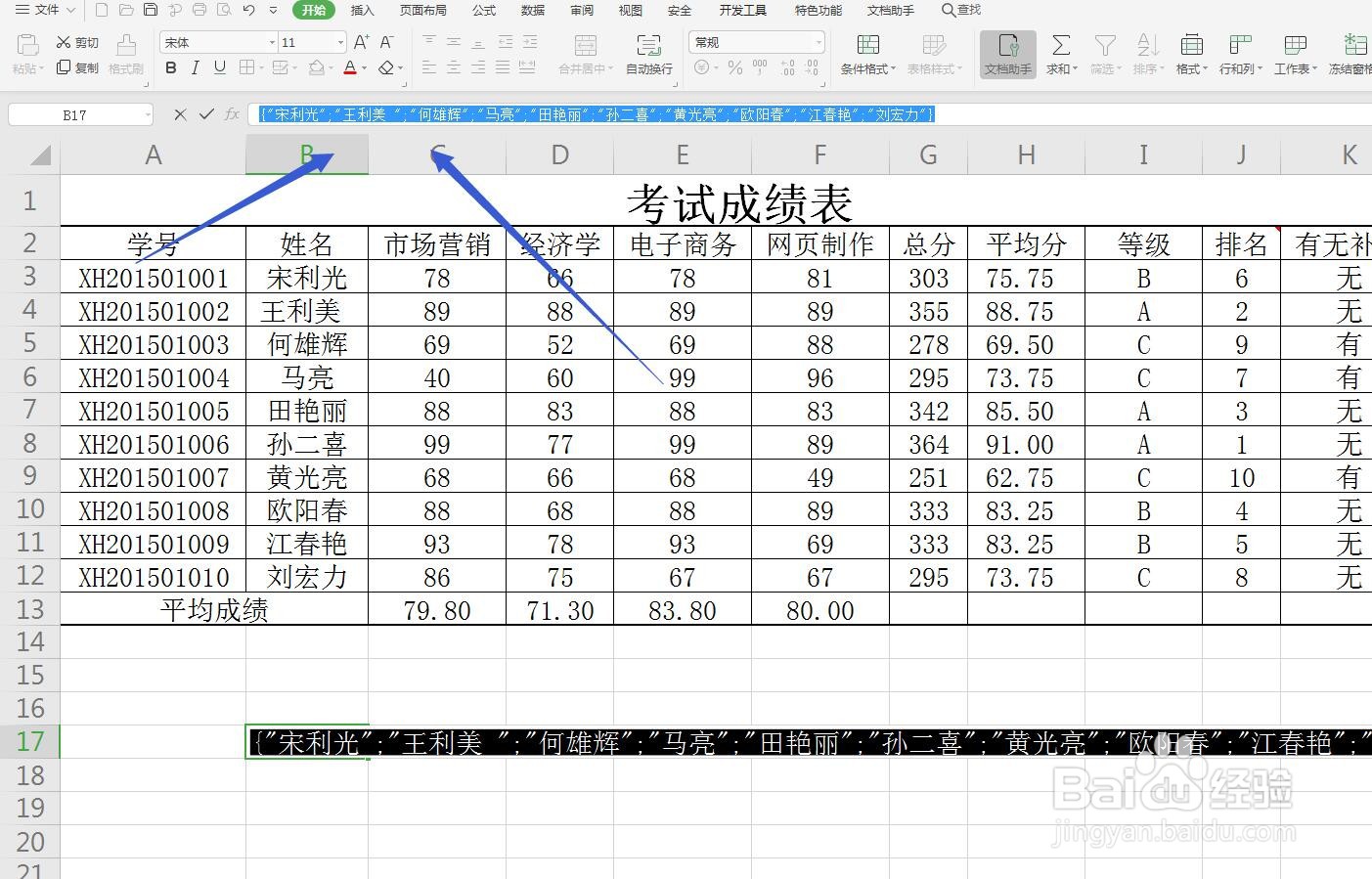
4、点击回车或者对勾
将编辑栏中的内容核对,然后点击回车,那么单元格中就会出现我们需要的内容,合并为一体了
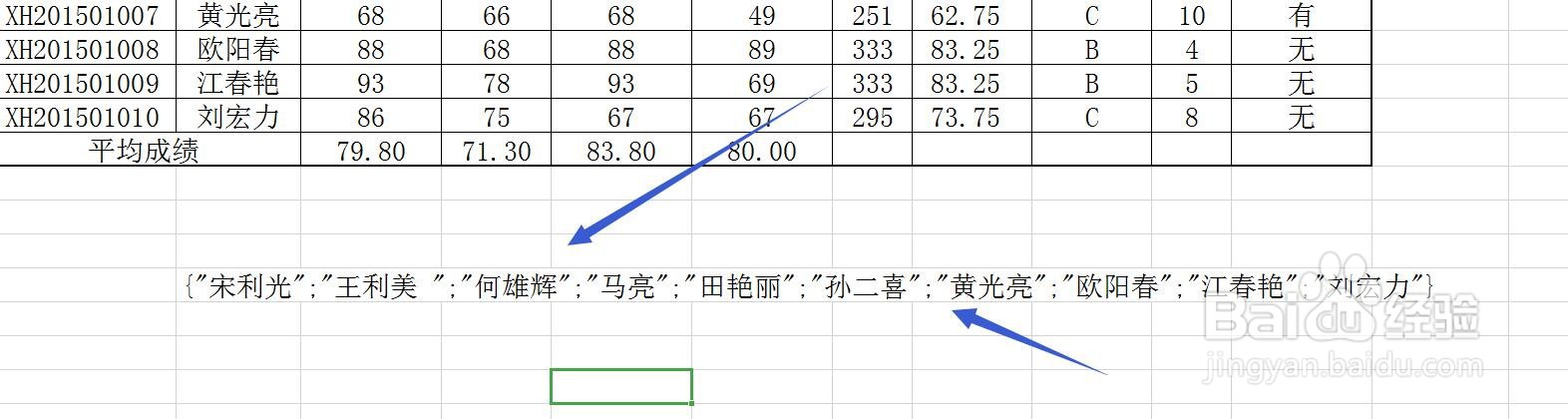
5、将多余部分删除掉
在编辑栏中,将左右两侧的括号删除掉
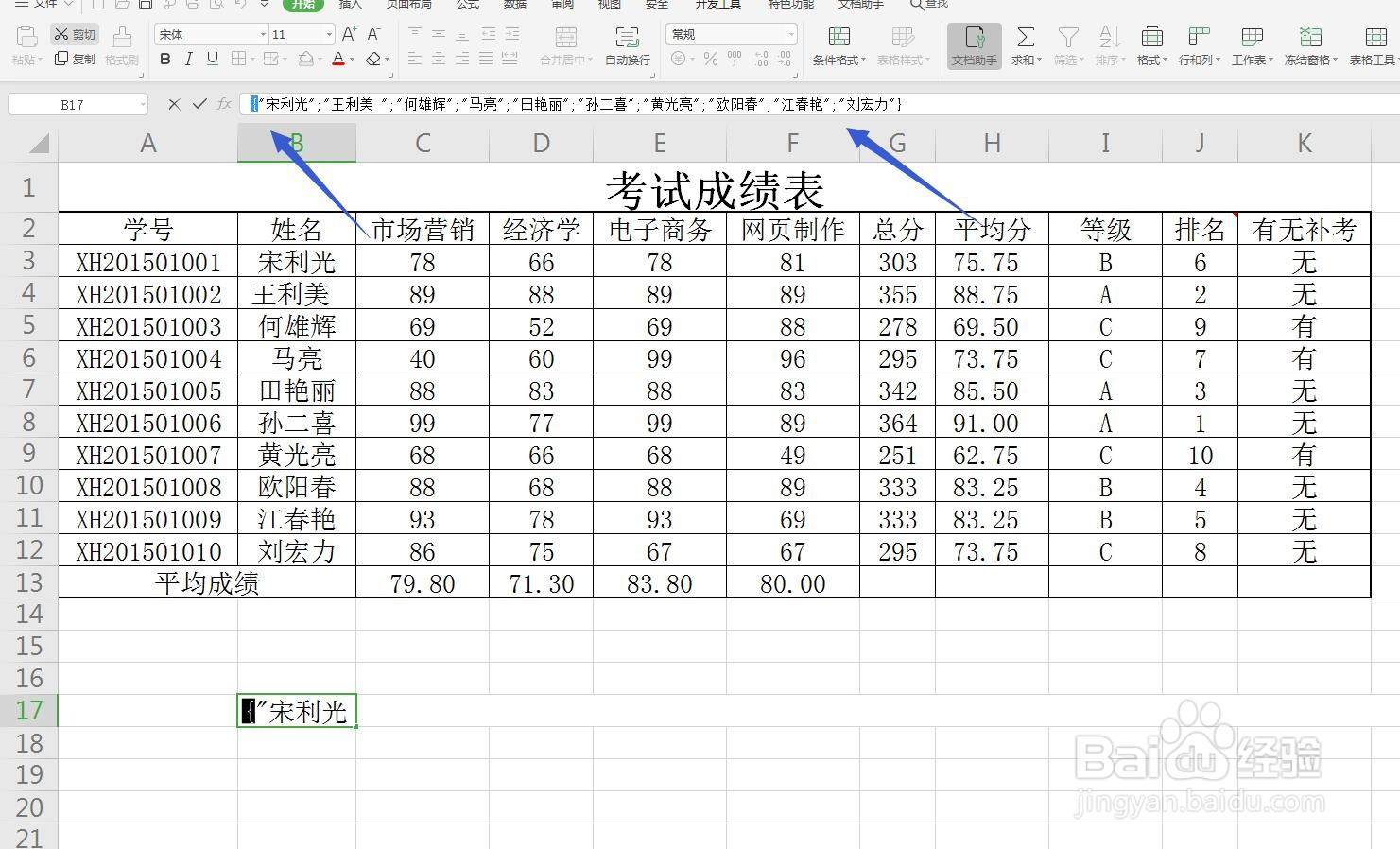
6、用逗号隔开
每一个人名之间,可以使用逗号隔开,将分号更改为逗号,将多余的引号删除,可以使用查找替换
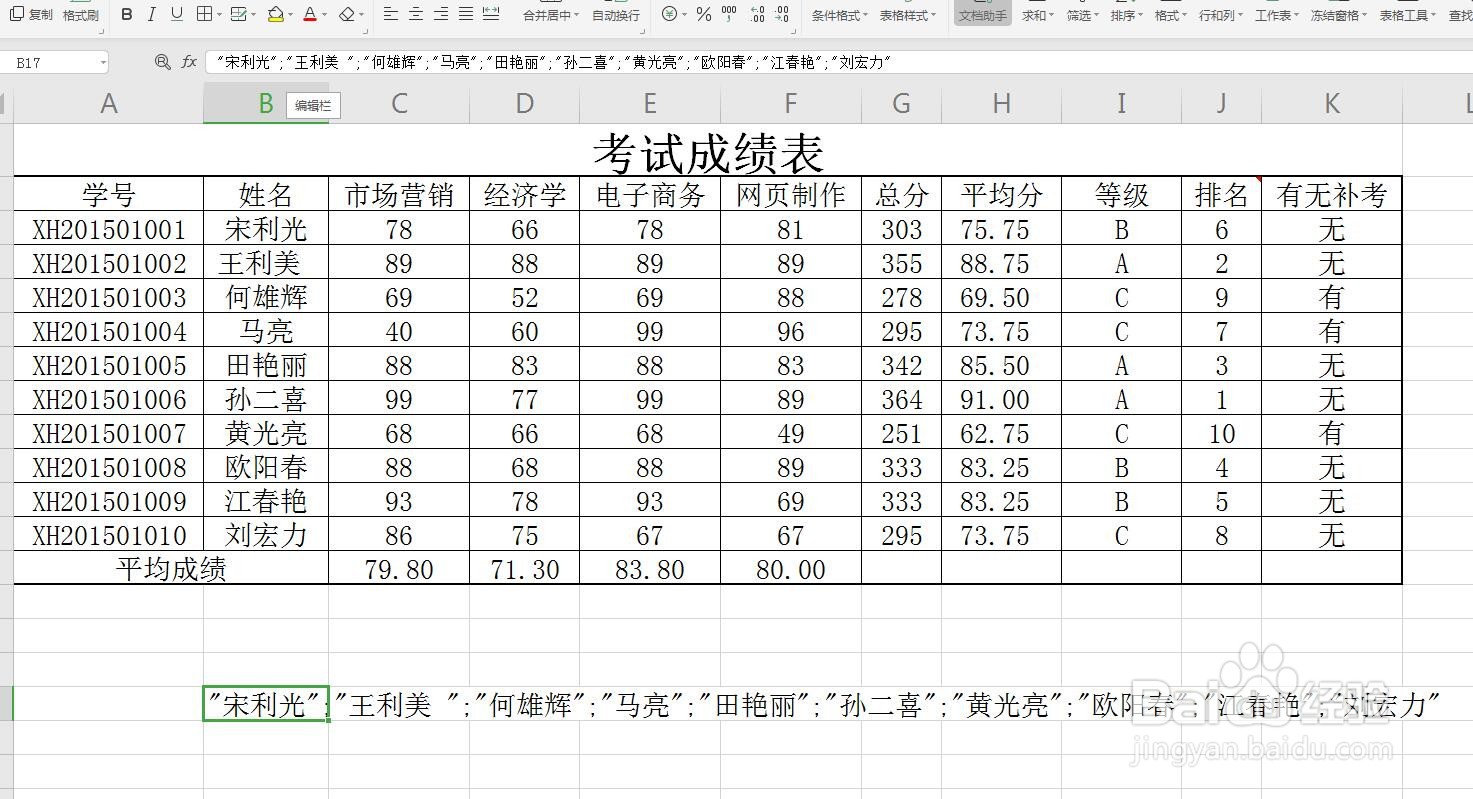
7、换数值试一次
在单元格中输入=。然后选择一组数值全部选中。在编辑栏点击F9
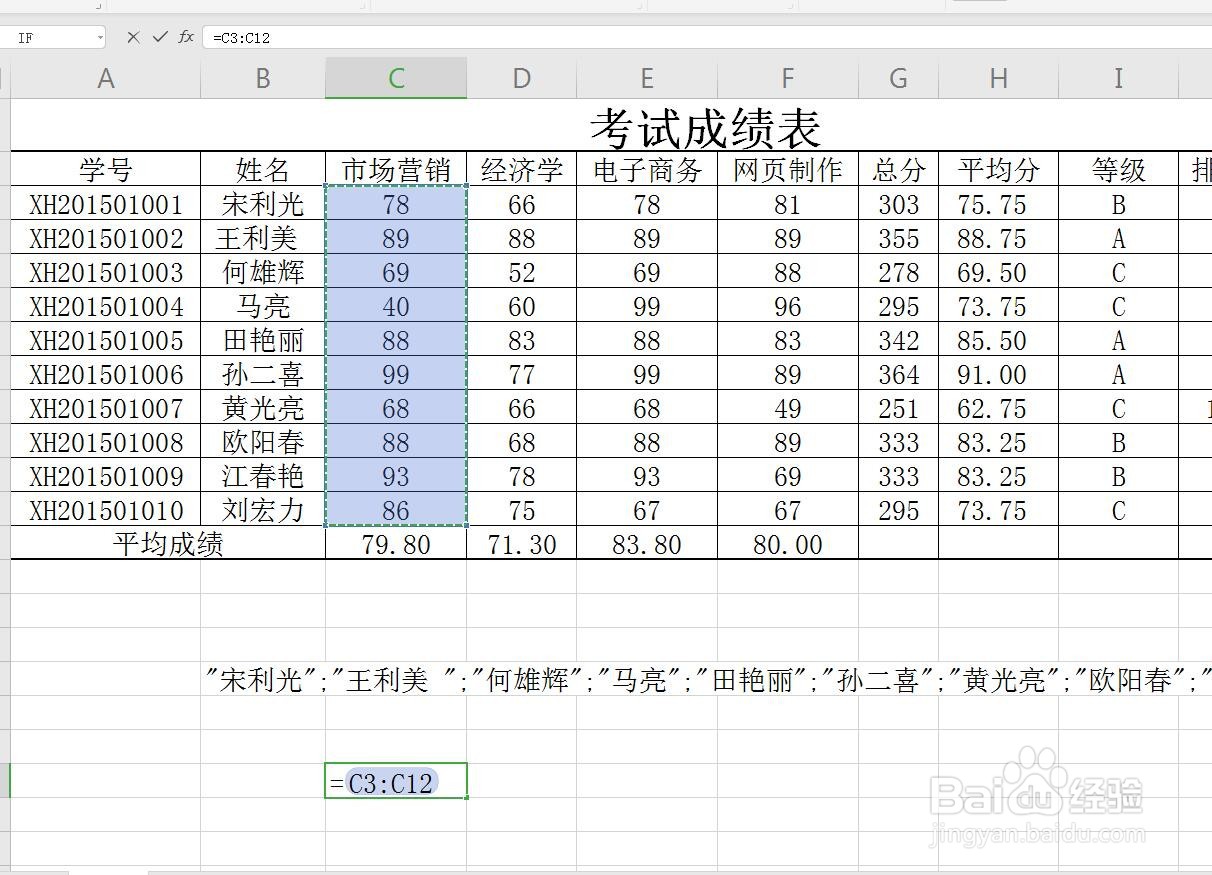
8、将范围变为数值
F9会将选区范围变为数值显示,然后点击回车,将多余的部分符合删除掉,即可得到
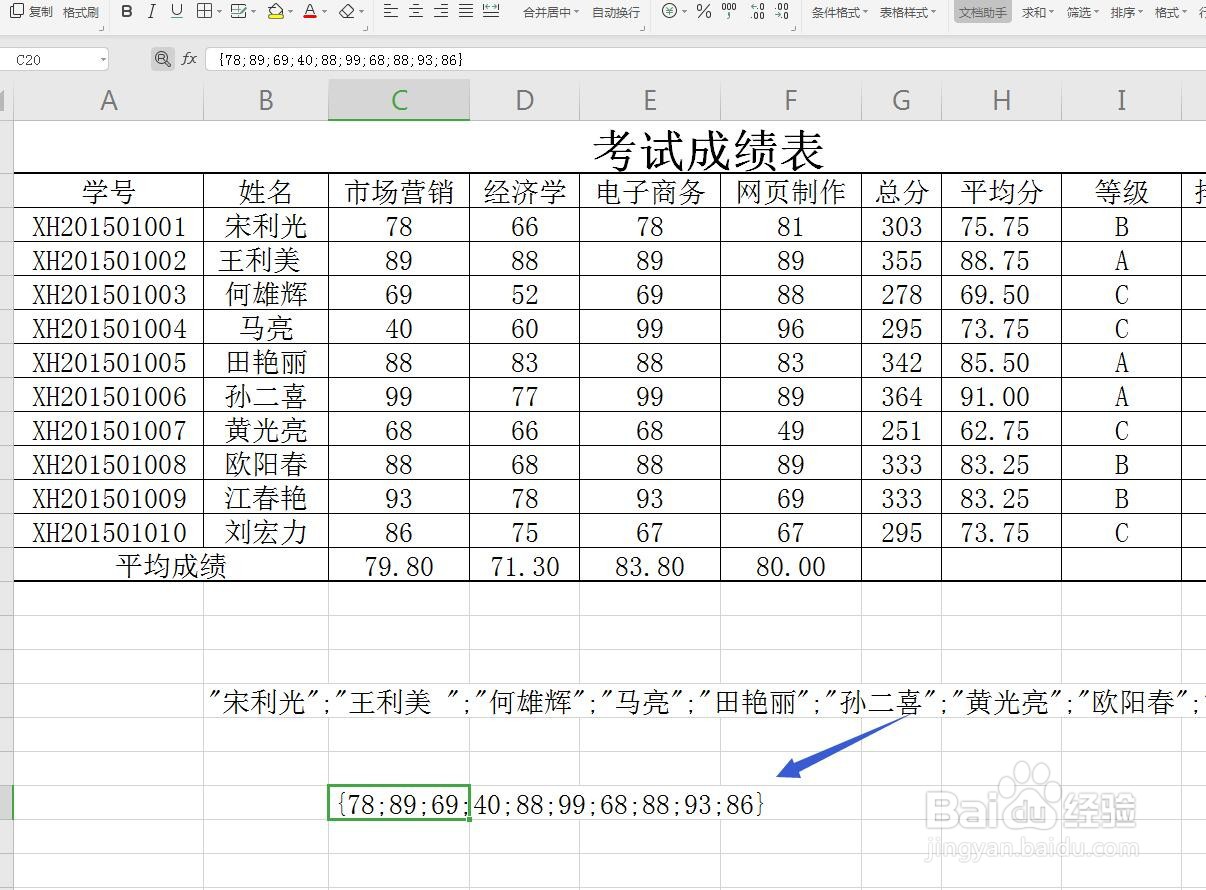
声明:本网站引用、摘录或转载内容仅供网站访问者交流或参考,不代表本站立场,如存在版权或非法内容,请联系站长删除,联系邮箱:site.kefu@qq.com。
阅读量:73
阅读量:52
阅读量:131
阅读量:161
阅读量:129